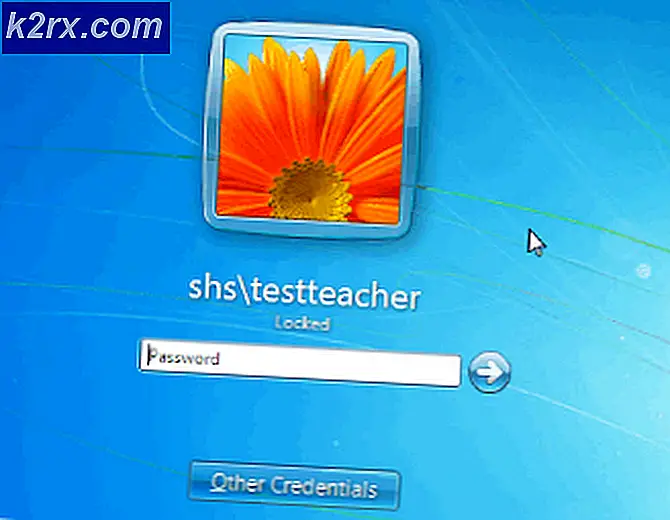Wat is een door het systeem gereserveerde partitie en is het veilig om deze te verwijderen?
Verschillende gebruikers vragen zich af wat de door het systeem gereserveerde partitie is in hun bestandsverkenner. Dit komt omdat gebruikers zich niet kunnen herinneren dat ze een door het systeem gereserveerde partitie hebben gemaakt tijdens de installatie van Windows. Sommige gebruikers zijn ook benieuwd of het veilig is om te verwijderen of niet. Het is belangrijk om over deze partitie te weten voordat u er actie tegen onderneemt. In dit artikel bespreken we de door het systeem gereserveerde partitie en alle mogelijkheden met betrekking tot de vragen van de gebruiker.
Wat is de door het systeem gereserveerde partitie?
Door het systeem gereserveerde partitie wordt gemaakt wanneer u niet-toegewezen ruimte selecteert om een schoon nieuw Windows-besturingssysteem of Windows Server te installeren. Deze partitie bevat de opstartmanagercode, de opstartconfiguratiedatabase en de opstartbestanden die worden gebruikt/vereist voor BitLocker-stationsversleuteling.
Wanneer de computer opstart, leest Windows Boot Manager de opstartgegevens uit de Boot Configuration Data Store. Uw systeem start de bootloader vanaf de door het systeem gereserveerde partitie, die vervolgens het Windows-besturingssysteem start vanaf onze systeemschijf. Als u ooit besluit uw harde schijf te versleutelen met BitLocker-schijfversleuteling, bevat de door het systeem gereserveerde partitie alle benodigde bestanden om uw computer probleemloos op te starten. Uw systeem start de niet-versleutelde door het systeem gereserveerde partitie op en decodeert vervolgens de hoofdversleutelde schijf en start het versleutelde Windows-systeem.
De partitiegrootte varieert per besturingssysteem. Windows 7 heeft 100 MB, Windows 8 / 8.1 heeft 350 MB en Windows 10 heeft een door het systeem gereserveerde partitie van 500 MB.
Hoe kan ik de inhoud van een door het systeem gereserveerde partitie bekijken?
Als je de bestanden / inhoud van deze specifieke partitie op je systeem wilt zien, dan moet je deze partitie een volumeletter geven door verschillende methoden te gebruiken. Door de volumeletter te geven, wordt de door het systeem gereserveerde partitie zichtbaar en in uw bestandsverkenner weergegeven, net als andere volumes. U kunt de door het systeem gereserveerde partitie via Diskpart zichtbaar maken door de onderstaande stappen te volgen:
Opmerking: Deze methode wordt toegepast in het beschikbare systeemhulpprogramma. U kunt ook proberen software van derden te gebruiken om de partitie-opties te wijzigen.
- Houden ramen toets en druk op S openen zoekfunctie, typ cmd en druk op CTRL + Shift + Enter helemaal om een opdrachtprompt als beheerder te openen.
- Typ 'diskpart”En druk op Enteren typ vervolgens 'lijst schijf”Om uw hoofdschijfnummer te vinden.
- Typ daarna 'selecteer schijf 0”En druk op Enter Hiermee wordt uw belangrijkste harde schijf geselecteerd waar alle volumes zich bevinden.
- Typ nu 'lijst volume”En druk op Enter. Hiermee worden alle volumes (ook door het systeem gereserveerd) voor u weergegeven. Kies het door het systeem gereserveerde volume door 'selecteer Volume 4”En druk op Enter.
Opmerking: 4 is het nummer voor het specifieke systeem, uw volumenummer kan anders zijn. Controleer dus het door het systeem gereserveerde volumenummer en typ dat bij het selecteren. - Typ ten slotte 'wijs letter K toe”En druk op Enter. Dit wijst de letter K toe (het kan iets anders zijn dat niet wordt gebruikt) aan de door het systeem gereserveerde partitie en de partitie wordt zichtbaar.
Is het veilig om een door het systeem gereserveerde partitie te verwijderen?
Het is onwaarschijnlijk dat u de door het systeem gereserveerde partitie op uw systeem opmerkt totdat u Schijfbeheer opent. De meeste gebruikers die deze partitie opmerken, zullen zich afvragen of het veilig is om deze te verwijderen of niet. Als deze partitie al is gemaakt, heeft uw systeem deze nodig. Deze partitie bevat opstartbestanden die nodig zijn om Windows te laden. Er zijn enkele gecompliceerde methoden waarmee u deze partitie kunt verwijderen, maar dit kan het probleem veroorzaken bij het opstarten van Windows.
Als we daarom een definitieve conclusie willen over de veiligheid, dan: Nee, het is niet 100% veilig om de door het systeem gereserveerde partitie te verwijderen van uw systeem. Omdat het een kleine hoeveelheid ruimte in beslag neemt, is het aan te raden om het te laten zoals het is. Als u niet vertrouwd bent met het hebben van meerdere volumes voor systeembestanden, is de juiste manier om van deze partitie af te komen, te voorkomen dat deze wordt gegenereerd.
Hoe voorkom je dat een door het systeem gereserveerde partitie wordt gegenereerd?
U kunt het genereren van deze partitie tijdens de installatie van Windows voorkomen. U kunt alle systeembestanden op één systeemstation hebben, dat standaard bekend staat als C-station. Bekijk de onderstaande methoden om te weten hoe u kunt voorkomen dat deze partitie wordt aangemaakt:
Methode 1: Opdrachtprompt gebruiken tijdens Windows-installatie
Bij deze methode gebruiken we het hulpprogramma Diskpart via de opdrachtprompt tijdens de installatie van Windows. U kunt dit hulpprogramma gebruiken om de primaire partitie te maken zonder een door het systeem gereserveerde partitie te maken door de onderstaande stappen te volgen:
- Start op Windows installatie en druk op Shift+F10 om een opdrachtpromptvenster te openen.
- Typ 'Diskpart”En druk op Enter. Typ vervolgens 'lijst schijf”En zoek uw hoofdnummer van de harde schijf.
- Typ nu 'selecteer schijf 0”En druk op Enter. Dit selecteert de belangrijkste harde schijf die u wilt selecteren.
- Daarna moet u dit een primaire partitie maken door "maak een primaire partitie”En te drukken Enter.
- U bent klaar met het maken van een primaire partitie, typ "Uitgang”En druk op Enter om de opdrachtprompt Windows af te sluiten en door te gaan met de installatie van Windows.
Methode 2: Windows Setup Partition Trick gebruiken
Telkens wanneer u een nieuwe partitie aanmaakt tijdens de installatie van Windows, wordt automatisch de door het systeem gereserveerde partitie gegenereerd. We zullen echter een eenvoudige truc gebruiken om Windows op een enkel schijfvolume te installeren in plaats van het volume van de systeemreservering te scheiden.
- Wanneer je opstart in Windows installatie, wordt u gevraagd om een primaire partitie voor systeembestanden te maken.
- Nadat u een nieuwe partitie voor uw Windows-installatie hebt gemaakt, wordt deze automatisch Door het systeem gereserveerde partitie zoals hieronder weergegeven:
- Selecteer de Primaire partitie, Klik Verwijderen en bevestig het pop-upvenster door op te klikken OK.
- Selecteer nu het Door het systeem gereserveerde partitie en klik op het Uitbreiden knop. Nu kunt u deze partitie uitbreiden door er alle niet-toegewezen ruimte aan te geven.
- Klik formaat in last en selecteer vervolgens deze partitie naar installeren Windows erop.


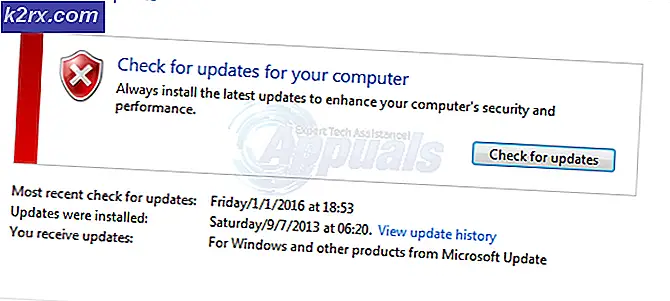

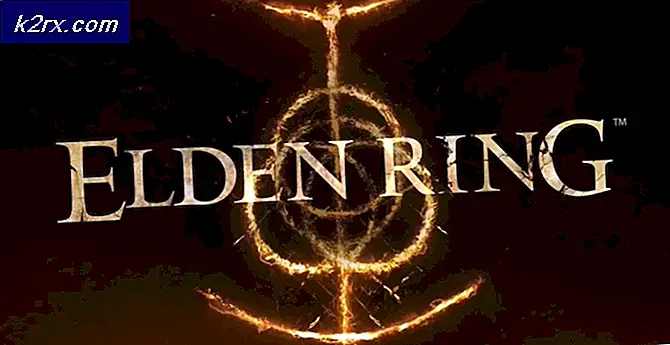
![[OPGELOST] 0xA00F4292 Time-out start foto-opname](http://k2rx.com/img/102837/fixed-0xa00f4292-photo-capture-start-time-out-102837.png)